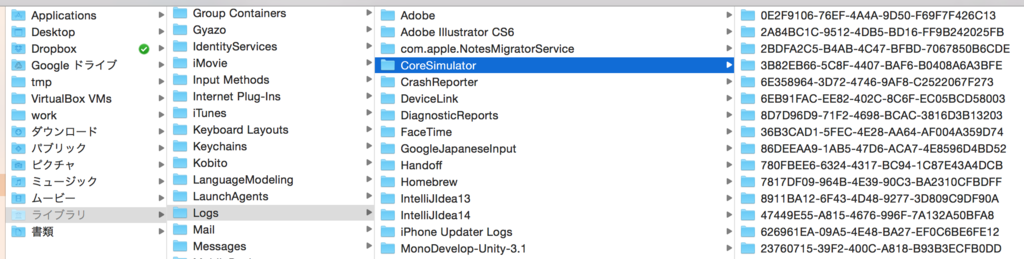環境:
Xcode7.1
アプリデータのディレクトリを調べる
例えば iOSシミュレータにインストールした、あるアプリのDocumentsディレクトリは以下のようになる。
~/Library/Developer/CoreSimulator/Devices/CC8FA744-B3C2-4689-839F-33B504F6168A/data/Containers/Data/Application/3E4EBE82-0BC7-405E-B143-5F40B03EBBA8/Documents
デバイスID、アプリIDの部分がランダムな文字列になっていて、パスからは何のアプリなのか判別できない。
このパスはアプリで以下コードを実行することで確認することができる。
// swift3 print(NSSearchPathForDirectoriesInDomains(.documentDirectory, .userDomainMask, true).last!)
最後に使用したシミュレータのデバイスで、最後にインストールしたアプリのDocumentsディレクトリは以下のコマンド一発でFinderを開くことができる。
$ cd ~/Library/Developer/CoreSimulator/Devices/ && cd `ls -t | head -n 1`/data/Containers/Data/Application && cd `ls -t | head -n 1`/Documents && open
iOSシミュレータのディレクトリを調べる
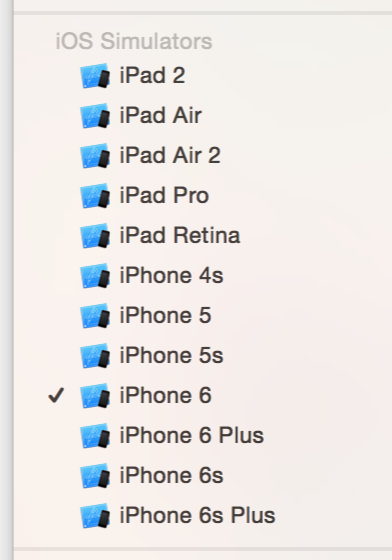
~/Library/Developer/CoreSimulator/Devices
各シミュレータのディレクトリは以下のようにランダムな文字列の名前となっていて、これを見ただけでは、どのデバイスと紐付いているのかわからない。

このディレクトリがどのデバイスと紐付いているかはXcode > Window > Devicesの Identifier で確認できる。
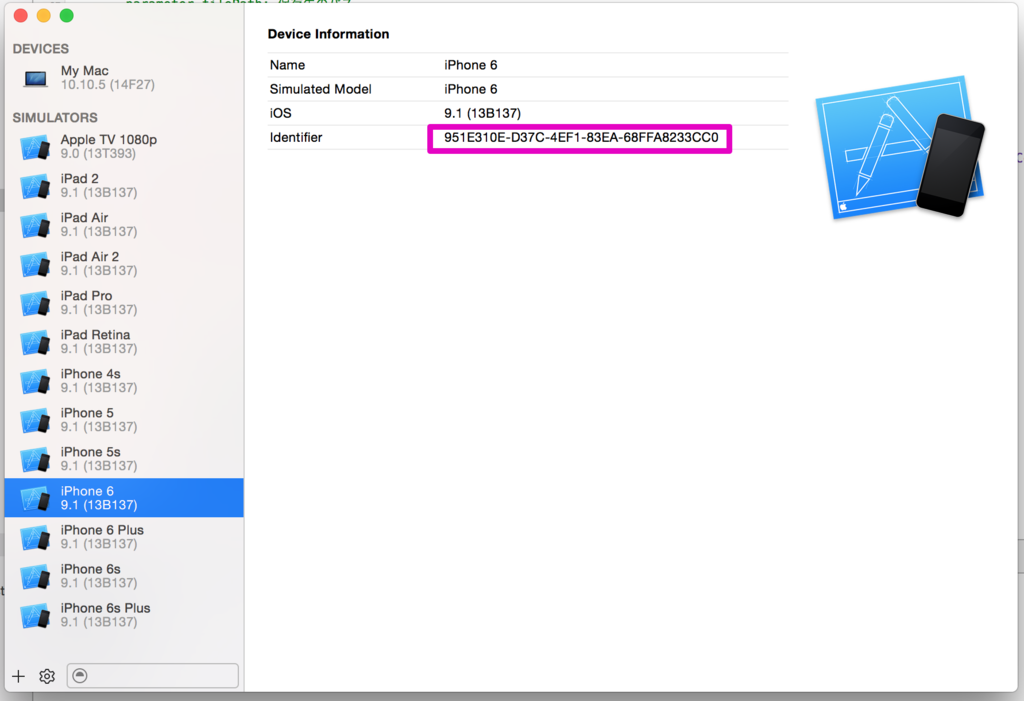
または以下コマンドからでも確認できる。
$ instruments -s devices Known Devices: mbp [502448C4-0A7D-5D96-8EAA-3FE2C32D9C5B] Apple TV 1080p (9.0) [33BE56A7-BB99-4A45-88E2-3C9C482EDB45] Apple Watch - 38mm (2.0) [1F3FB32B-2C35-4951-B1D6-C797CEDC2A65] Apple Watch - 42mm (2.0) [D0E0AA11-7276-4C76-BBFA-2B2571EC13E3] iPad 2 (9.1) [003458F4-881A-44C9-9E73-815F50790117] iPad Air (9.1) [CFA403BF-2738-4FF9-A32B-0520D0D8E167] iPad Air 2 (9.1) [C402142B-130E-4456-B579-E2C032BAFB8C] iPad Pro (9.1) [01D9E203-1D49-4342-B642-B2FC82C54CB4] iPad Retina (9.1) [05637EC1-2820-4AB2-BE24-5D8BF7B76DE3] iPhone 4s (9.1) [8FB284BC-7022-4E3F-9D59-41299CFBB3AC] iPhone 5 (9.1) [05F41E8B-0C60-4917-B706-DAB2A5C683B8] iPhone 5s (9.1) [F46048FE-9455-4814-93DF-F5CFCFEE06EA] iPhone 6 (9.1) [951E310E-D37C-4EF1-83EA-68FFA8233CC0] iPhone 6 Plus (9.1) [7839119B-EE08-4E39-94C4-9991EC6C804D] iPhone 6s (9.1) [F5B6F4BB-EEC0-404E-80EA-B200433ACC47] iPhone 6s (9.1) + Apple Watch - 38mm (2.0) [C67B741D-279E-4DF0-840A-8EE151B75756] iPhone 6s Plus (9.1) [63933384-7F47-444F-82EE-A3BA10D6A769] iPhone 6s Plus (9.1) + Apple Watch - 42mm (2.0) [D275AF10-7558-4BED-9B9D-75C65CD7D983]
これで紐付けはわかるが Finder でそのディレクトリまで掘っていくのが面倒くさい。
そこでディレクトリを一発で開くことができるツールを使ってみた。
SimulatorManager
シミュレータ一覧と、シミュレータ内のアプリフォルダが表示されるので選択すれば Finder でディレクトリを開くことができる。
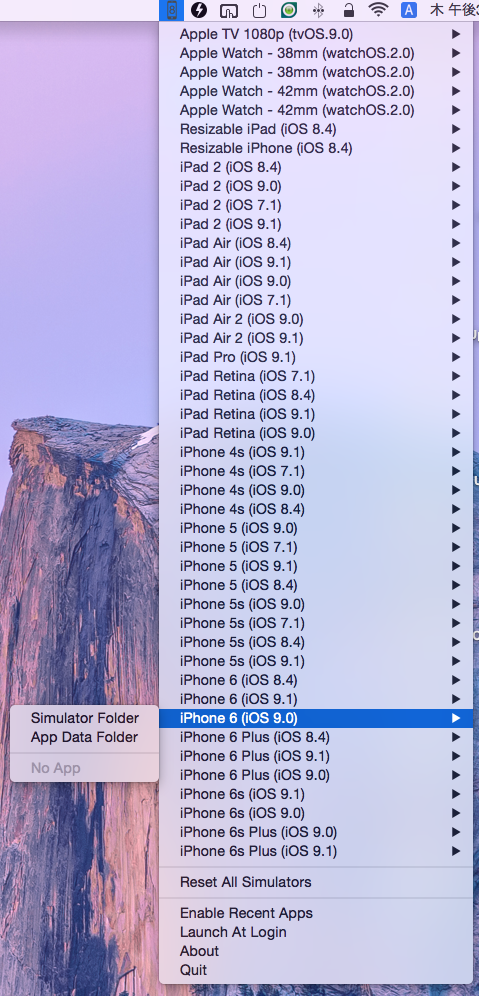
バイナリのダウンロードはこちら
https://github.com/tue-savvy/SimulatorManager/releases
SimPholders2
こちらはシミュレータにインストールされたアプリ一覧が表示される。
だが、たまに上手く動かないときがある・・・

ちなみに各iOSシミュレータのログディレクトリは以下にある。
~/Library/Logs/CoreSimulator